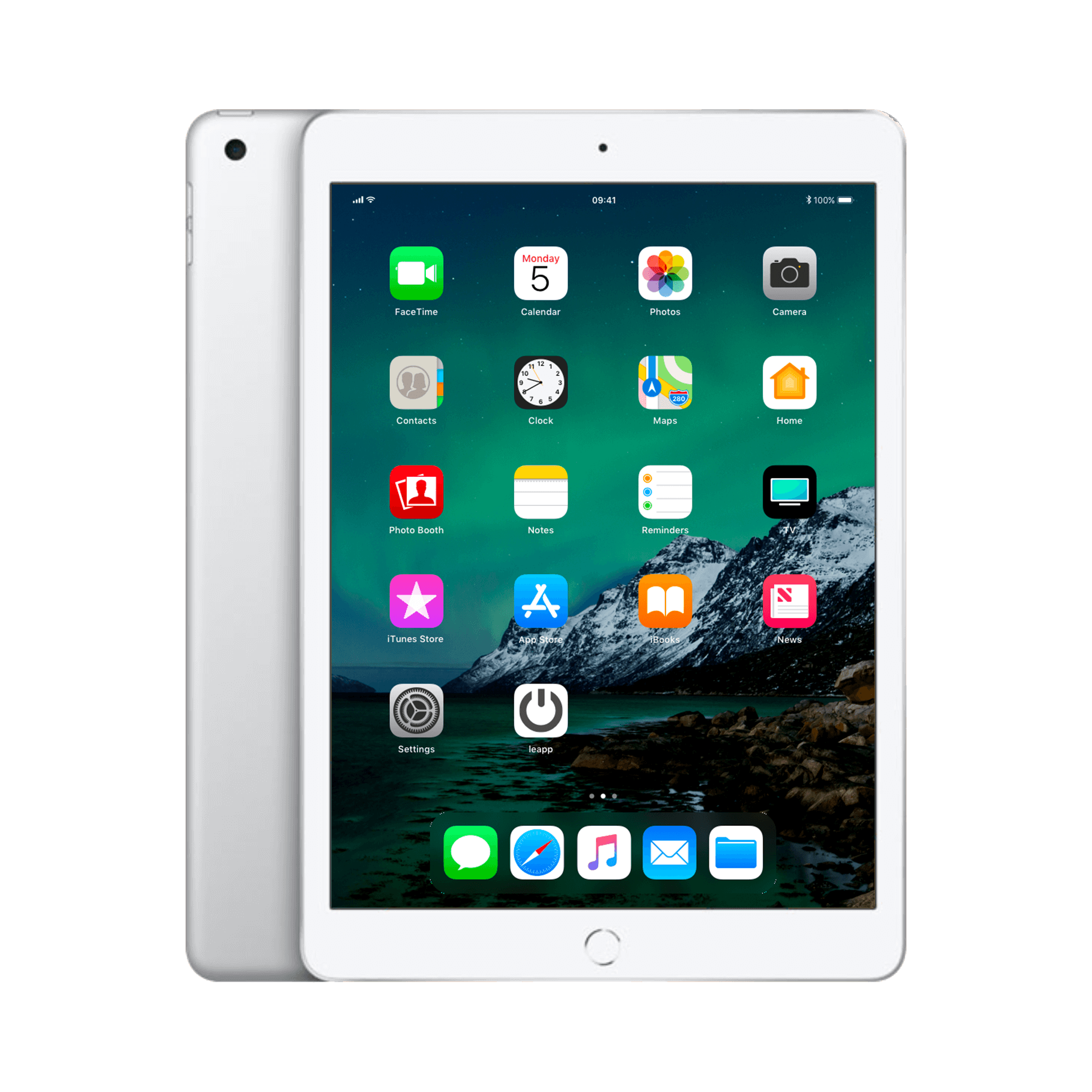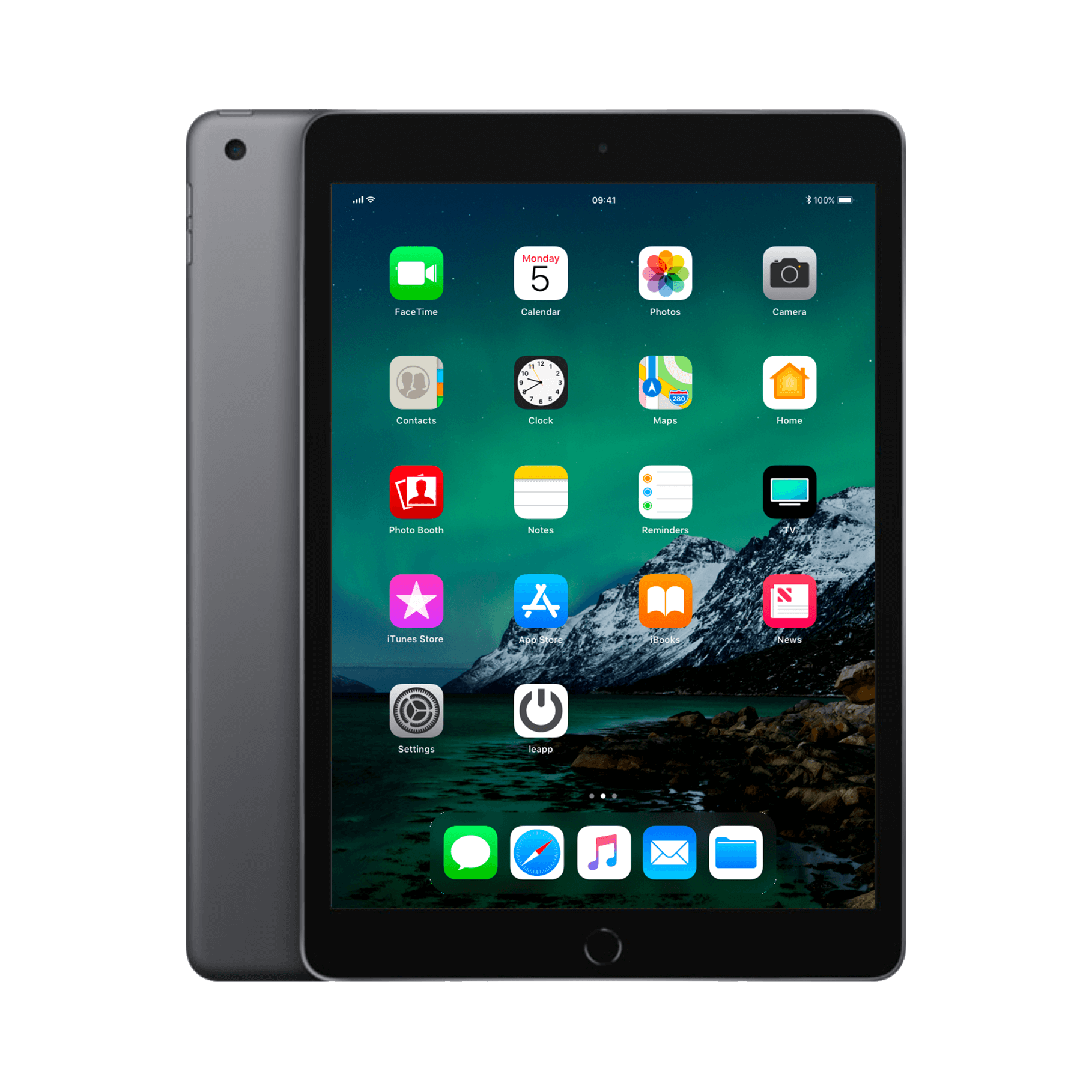Super ennuyeux : juste au moment où vous profitez du dernier épisode de votre série Netflix préférée, votre iPad plante. Ou pire encore : vous avez une réunion vidéo importante, mais votre iPad vous laisse tomber. Nous avons tous eu envie de jeter l’appareil par la fenêtre à un moment donné. Mais réinitialiser un iPad résout souvent de nombreux problèmes et heureusement, vous pouvez facilement le faire vous-même. Et nous vous dirons comment :)
Votre iPad est votre fidèle compagnon. Que vous travailliez, étudiiez ou que vous vous détendiez simplement, votre iPad est toujours là pour vous aider. Mais que faire si votre iPad ne fonctionne plus aussi bien qu’avant ? Ou peut-être que vous cherchez à vendre votre iPad et que vous voulez vous assurer que vos données personnelles sont supprimées en toute sécurité. Dans les deux cas, une réinitialisation matérielle est la solution dont vous avez besoin.
Mais comment effectuer une réinitialisation matérielle sur votre iPad ? Vous pouvez avoir peur de perdre vos données lors d’une réinitialisation matérielle. Ou peut-être êtes-vous préoccupé par la sécurité de vos informations personnelles lorsque vous vendez votre iPad. Nous comprenons vos préoccupations et c'est pourquoi nous sommes là pour vous aider.

Leapp à la rescousse : nous vous aidons à résoudre vos problèmes d'iPad
Chez Leapp, nous sommes là pour vous aider. Que vous souhaitiez réinitialiser votre iPad, sauvegarder vos données ou vendre votre iPad en toute sécurité, nous avons les solutions dont vous avez besoin. Nous avons les connaissances et l’expérience nécessaires pour vous guider tout au long du processus et nous nous assurons que vous n’avez pas à vous soucier de la perte de vos données ou de la sécurité de vos informations personnelles. Alors, commençons !
Comment réinitialiser votre iPad : un guide étape par étape
Avant de commencer, il est important de comprendre exactement ce qu’est une réinitialisation matérielle. Une réinitialisation matérielle, également appelée réinitialisation d'usine, est un processus qui ramène votre iPad à ses paramètres d'usine. Cela signifie que toutes les données, tous les paramètres et tous les contenus de votre iPad seront effacés. C'est un moyen efficace de résoudre tous les problèmes que vous pourriez rencontrer avec votre iPad, mais cela signifie également que vous perdrez toutes les données que vous n'avez pas sauvegardées.
C'est pourquoi il est important de sauvegarder les données de votre iPad avant d'effectuer une réinitialisation matérielle. Voici comment procéder :
- Connectez votre iPad au Wi-Fi.
- Accédez à Réglages > [votre nom] > iCloud > Sauvegarde iCloud.
- Assurez-vous que la sauvegarde iCloud est activée.
- Appuyez sur « Sauvegarder maintenant ».
Redémarrer l'iPad
Votre iPad est bloqué ? Ou une application particulière ne fonctionne pas correctement ? Le redémarrage de votre iPad peut faire disparaître ces problèmes.
Pour redémarrer votre iPad, procédez comme suit :
- Appuyez sur le bouton d'alimentation en haut à droite de l'iPad et maintenez-le enfoncé jusqu'à ce que la barre « Arrêter » apparaisse sur votre écran.
- Déplacer la barre
- Attendez que l'écran devienne noir : l'iPad est maintenant éteint
- Appuyez à nouveau sur le bouton d'alimentation et maintenez-le enfoncé pour allumer l'iPad
Réinitialiser l'iPad
Le redémarrage ne semble pas aider ? Réinitialisez ensuite votre iPad comme décrit ci-dessous. Ne vous inquiétez pas, les données telles que les applications et les photos ne seront pas perdues. La façon de réinitialiser un iPad dépend du modèle : L'iPad Pro n'a pas de bouton d'accueil comme l'iPad et l' iPad Air .
Réinitialiser l'iPad sans le bouton d'accueil
Pour réinitialiser un iPad sans bouton d'accueil (comme l' iPad Pro ) :
- Appuyez et relâchez le bouton d'augmentation du volume
- Appuyez et relâchez le bouton de réduction du volume
- Appuyez et maintenez enfoncé le bouton d'alimentation en haut
- Ne relâchez pas ce bouton jusqu'à ce que le logo Apple apparaisse sur l'écran
Réinitialiser l'iPad à l'aide du bouton d'accueil
Pour réinitialiser un iPad avec un bouton d'accueil (comme l' iPad et l'iPad Air ) :
- Appuyez simultanément sur le bouton d’alimentation et le bouton d’accueil en bas de l’écran et maintenez-les enfoncés ;
- Ne relâchez aucun bouton jusqu’à ce que le logo Apple apparaisse sur l’écran.
Réinitialiser les paramètres d'usine
Des problèmes tenaces ? Il se peut alors qu'il se passe autre chose et que vous puissiez procéder à une réinitialisation d'usine. Attention : cela effacera complètement l'iPad, assurez-vous donc d'avoir une bonne sauvegarde.
Pour réinitialiser les paramètres d'usine, suivez ces étapes :
- Sauvegardez votre iPad ;
- Assurez-vous que votre iPad est suffisamment chargé (au moins 50 pour cent) ;
- Allez dans « Paramètres > Général » ;
- Faites défiler jusqu'à « Réinitialiser » et appuyez sur « Effacer tout le contenu et les paramètres » ;
- Confirmez votre choix et attendez que les paramètres d'usine soient restaurés.
Si vous ne parvenez pas à le comprendre vous-même, nous, chez leapp, serons bien sûr heureux de vous aider. Consultez notre support technique si vous rencontrez des problèmes avec votre produit Apple. Si les problèmes avec votre iPad sont plus importants et que vous souhaitez opter pour un autre iPad reconditionné pour des alternatives moins chères et plus durables !
Une fois que vous avez sauvegardé vos données, vous pouvez effectuer en toute sécurité une réinitialisation matérielle sur votre iPad. Voici les étapes à suivre :
- Assurez-vous que votre iPad est chargé ou connecté au chargeur.
- Accédez à Paramètres > Général > Réinitialiser.
- Appuyez sur « Effacer tout le contenu et les paramètres ».
- Entrez votre code d'accès si vous y êtes invité.
- Appuyez sur « Effacer [l'appareil] » pour confirmer.
Et c'est tout ! Votre iPad va maintenant commencer le processus de réinitialisation. Cela peut prendre un certain temps, alors soyez patient. Une fois le processus terminé, votre iPad redémarrera et vous serez prêt à le configurer à nouveau comme s'il s'agissait d'un nouvel appareil.

Comment Leapp peut-il vous aider davantage ?
Si vous souhaitez vendre votre iPad , vous devez vous assurer que vos données personnelles sont supprimées en toute sécurité. Chez Leapp, nous comprenons vos préoccupations et c'est pourquoi nous proposons un service sûr et fiable pour réinitialiser votre iPad et effacer vos données.
De plus, si vous recherchez un remplacement pour votre iPad actuel, nous avons une large gamme de produits Apple durables et reconditionnés parmi lesquels choisir. Que vous recherchiez un iPad, un iPhone , un MacBook ou un autre produit Apple, nous avons ce qu'il vous faut.
Et le meilleur de tout ? Vous pouvez être sûr que vous obtiendrez toujours le meilleur service chez Leapp. Que vous ayez besoin d'un nouvel appareil, d'aide pour configurer votre nouvel appareil ou simplement de conseils, nous sommes là pour vous aider. Alors qu'attendez-vous ? Visitez notre site Web et découvrez ce que Leapp peut faire pour vous !